Die Desktop-Ansicht wird für die Anzeige auf Desktop Clients verwendet.
Öffnen Sie den Dialogdesigner wie im Kapitel Dialog einrichten und bearbeiten beschrieben. Klicken Sie entweder auf das entsprechende Symbol  in der Übersicht Dialoge oder wählen Sie den gewünschten Dialog im Auswahlmenü des Designer-Navigationsmenüs aus.
in der Übersicht Dialoge oder wählen Sie den gewünschten Dialog im Auswahlmenü des Designer-Navigationsmenüs aus.
Damit Sie die Formulare Ihrer Dialoge mit einer größtmöglichen Flexibilität gestalten können, sind diese aus geschachtelten Tabellen aufgebaut. Das ermöglicht Ihnen ein zeilenunabhängiges Design. Ihr Dialog-Formular kann aus beliebig vielen Seiten, Abschnitten, Zeilen, Spalten und Elementen bestehen.
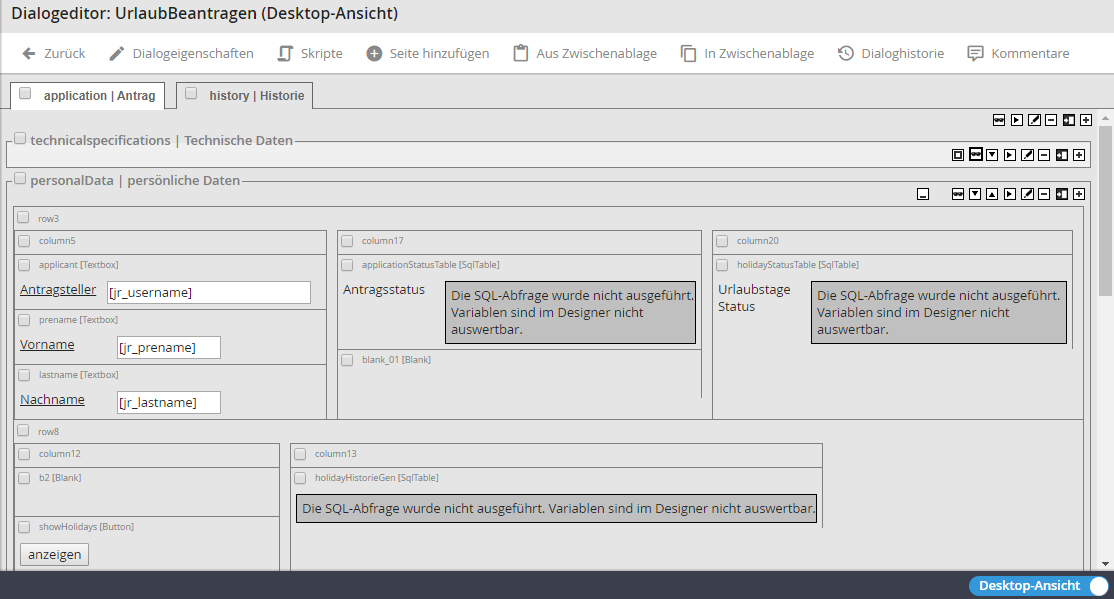
Dialogaufbau
Eine Seite besteht aus Abschnitten, Zeilen, Spalten und Elementen. Sie können eine Seite ohne Abschnitte, Zeilen, Spalten und Elemente anlegen. Jedoch können Sie einen Abschnitt in ihr Dialog-Formular nur dann einfügen, wenn Sie vorher eine Seite eingerichtet haben. Das gleiche gilt für die Zeilen, Spalten und Elemente. Zeilen können Sie in das Dialog-Formular einbinden, wenn Sie einen Abschnitt eingerichtet haben. Die Zeile wiederum muss nicht zwingend eine Spalte beinhalten. Wollen Sie jedoch Elemente in Ihrem Formular anordnen, benötigen Sie Spalten. Elemente können Sie nur in Spalten einbinden.